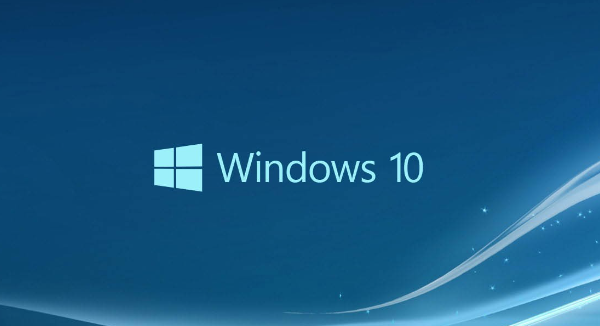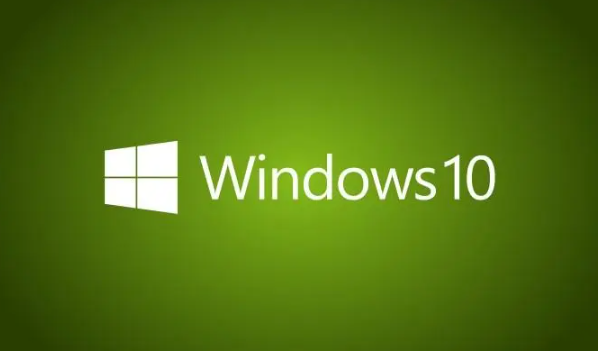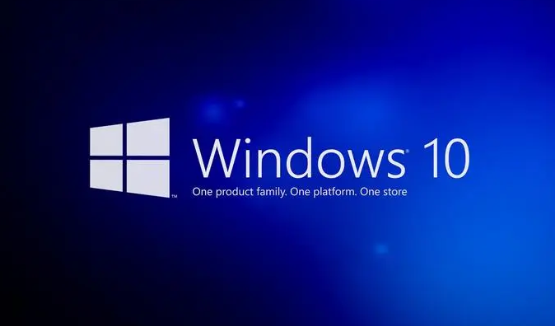win10怎么只录电脑里的声音
发布时间:2023-03-04 12:00:08来源:pi7手游网作者:匿名
win10只录电脑里的声音怎么录的,许多用户不知道win10只录电脑里的声音怎么操作的,windows10怎么录制电脑声音,如果你有这样的困惑,不妨和小编一起来看看攻略,找一找解决方法吧!
WIN10相关推荐:

win10怎么只录电脑里的声音

方法一
计算机系统录音
在左下角的搜索框中输入【录音机】,点击回车。
点击麦克风按钮,它将正式录制系统声音,如视频和音乐声音,但不是人声。
方法二
1、右击电脑右下角的喇叭图标,选择“录音设备”,在“声音”窗口下,在空白处右击选择“显示禁用的设备”;
2、选择“立体声混音”,右击选择“启用”,再次选择“立体声混音”,右击选择“设置为默认设备”,禁用“麦克风”;
3、搜索“语音录音机”,点击WIN10自带的“语音录音机”应用,播放电脑上的音乐;
4、点击“语音录音机”里的麦克风图标进行录制,录制完成后点击停止图标,完成内录后,暂停电脑上正在播放的音乐。在“语音录音机”里,选择“录音”,点击播放图标,即可听到电脑上的音乐已成功录制进去了。
方法三
1、在Windows10桌面,我们右键点击右下角的音量图标,在弹出的菜单中选择“声音”菜单项;
2、接着就会弹出声音的设置窗口,点击上面的“录制”选项卡;
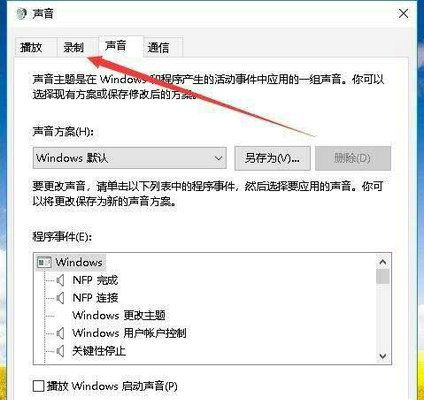
3、接下来在打开的窗口,我们右键点击空白区域,然后在弹出菜单中选择“显示禁用设备”菜单项;
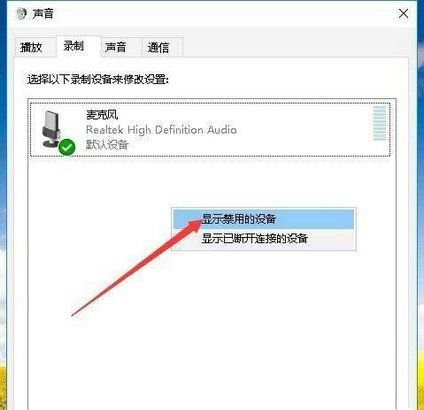
4、右键点击“立体声混音”设置项,在弹出菜单中选择“启用”菜单项;
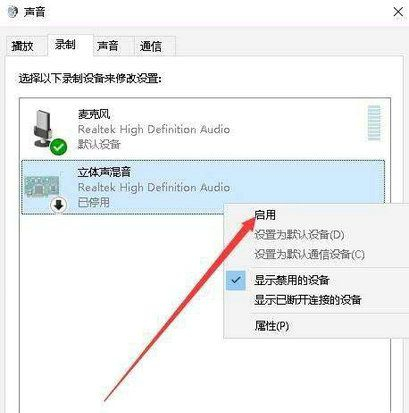
5、接着点击选中“立体声混音”设置项,然后点击下面的“属性”按钮;
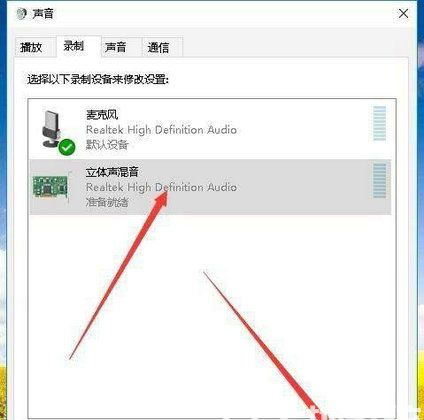
6、这时就会打开立体声混音属性窗口,点击窗口中的“级别”选项卡;
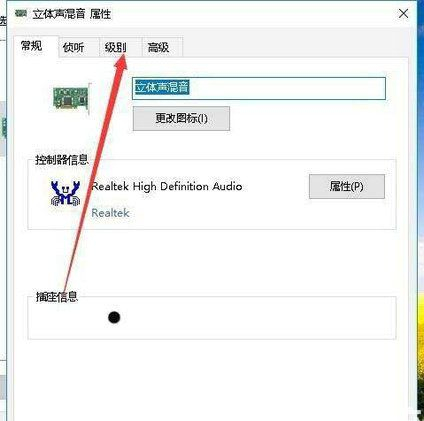
7、我们来调节好立体声混音的音量高低,最后点击确定按钮就可以了。这样我们就可以使用Windows10自带的录音机录制电脑内部的声音了。
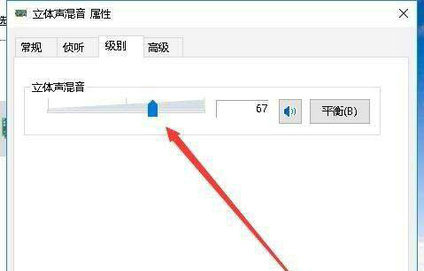
以上,就是小编带来的关于win10怎么只录电脑里的声音的所有信息,更多教程资讯在佩琪手游网就能找到,快关注我们吧!
注:文中插图与内容无关,图片来自网络,如有侵权联系删除。
上一篇:w10打印机状态暂停怎么处理
下一篇:mac返回桌面快捷手势是什么
相关推荐
猜你喜欢
找不到合适的办公管理软件?专注于企业办公管理的软件有什么?员工与公司的关系是各个行业达成效益的很重要的因素,怎么及时的处理员工对公司的反馈呢?pi7小编来为大家推荐一些非常简便易用的办公管理软件app,这些软件的办公功能都十分齐全,能够满足大家的日常办公需求哟,需要的朋友可以来下载体验一下。
- 热门教程
- 最新教程
-
01

高清 windows 免费版被迫取消:背后原因引人关注 2024-10-24
-
02

天猫2024年双11满减规则有哪些 2024-10-16
-
03

快看漫画自动购买下一话怎么关闭 2024-10-16
-
04

微信朋友圈怎么发实况图 2024-09-24
-
05

微信账号怎么注销 2024-09-24
-
06

微信群消息艾特所有人怎么免打扰 2024-09-12
-
07

酷狗大字版怎么用关键字搜索歌曲 2024-09-04
-
08

华为设置指纹解锁在哪里设置 2024-08-16
-
09

快手极速版如何取消免密支付设置 2024-08-13
-
010

微信朋友会员怎么设置折扣 2024-08-12